Ikuti tutorial ini untuk mengkonfigurasi HDMI pada Raspberry Pi dengan betul.
Konfigurasikan HDMI pada Raspberry Pi
Sebelum saya mula mengkonfigurasi HDMI izinkan saya menunjukkan kepada anda bahawa HDMI saya kelihatan seperti yang ditunjukkan di bawah, anda dapat melihat bahawa paparan adalah sangat besar sehingga ia tidak muat pada skrin komputer riba saya dan saya perlu terus menatal ke atas dan ke bawah untuk mendapatkan paparan penuh daripada skrin. Jadi, mari selesaikan isu seperti ini dengan mengkonfigurasi HDMI.
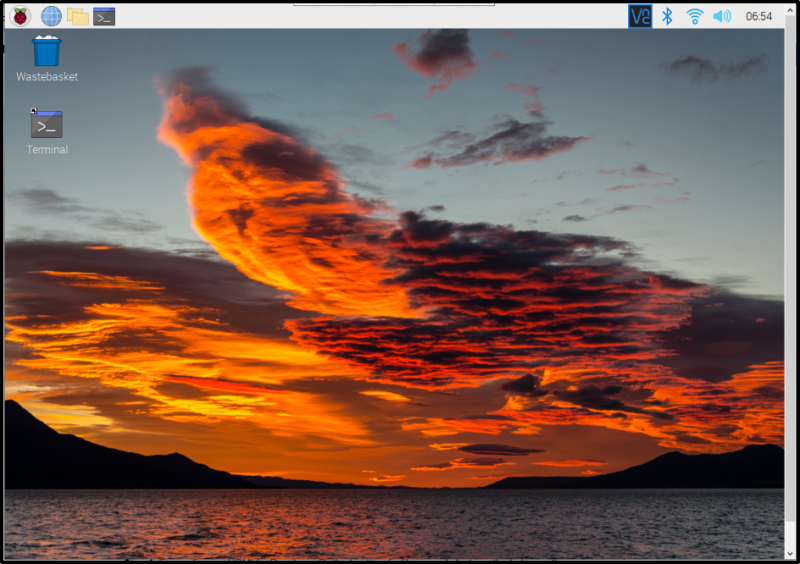
Untuk mengkonfigurasi HDMI dengan betul, ikuti langkah yang dinyatakan di bawah:
Langkah 1 : Untuk mengkonfigurasi HDMI untuk Raspberry Pi, fail boot/config digunakan. Hanya gunakan arahan yang ditulis di bawah untuk membuka yang diperlukan boot/config fail menggunakan nano editor:
$ sudo nano /boot/config.txt

Langkah 2 : Sekarang ke dalam fail boot/config cuba cari #hdmi_safe=1 hujah dengan menatal ke atas melalui fail:
#hdmi_safe=1
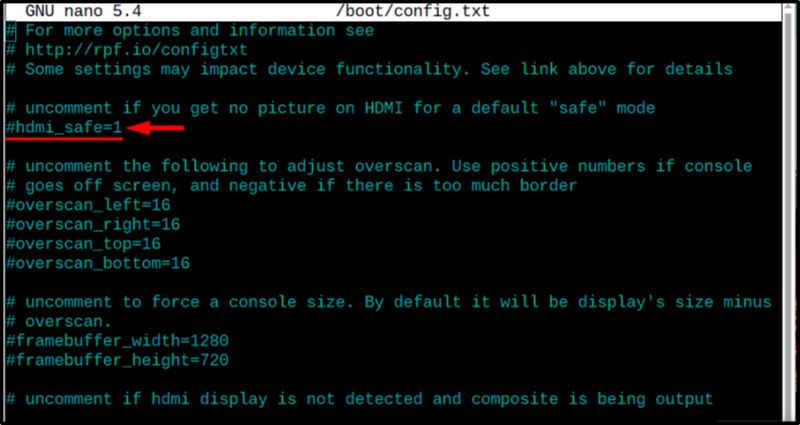
Langkah 3 : Sebaik sahaja anda telah menemui hdmi_safe=1 hujah, hanya keluarkan ' # ” simbol dari sebelah kirinya untuk membatalkan komen hujah dan sebaik sahaja # dialih keluar warna hujah akan berubah menjadi putih:
Catatan : Memastikan bahawa hdmi_safe adalah sama dengan 1 jika ada nombor lain cuma tukar kepada 1.
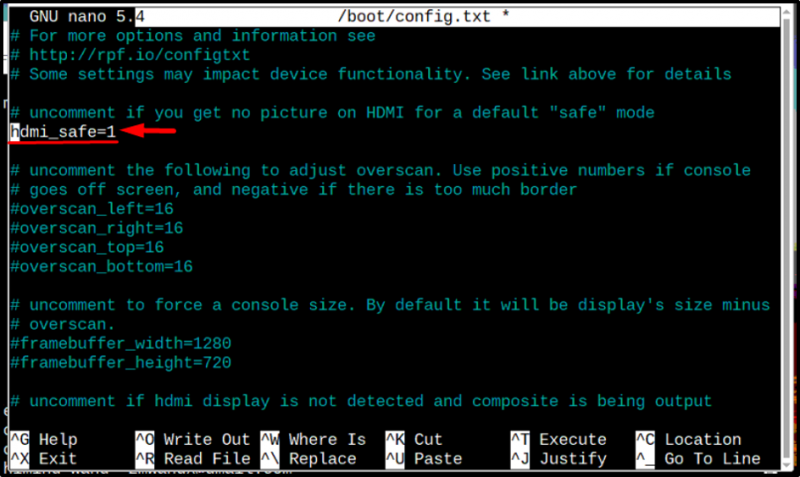
Langkah 4 : Sekarang tatal ke atas sedikit lagi dalam boot/config fail dan cari #config_hdmi_boost=4 hujah dalam fail:
#config_hdmi_boost=4 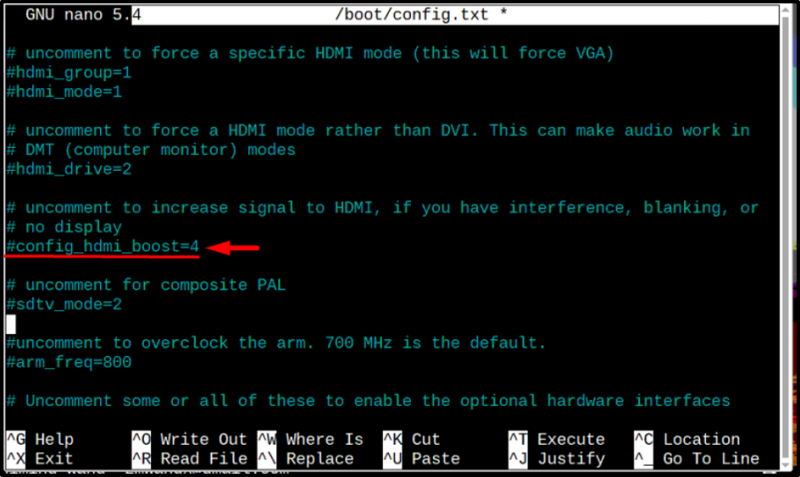
Langkah 5 : Selepas jumpa #config_hdmi_boost=4 , nyahkomen baris ini juga dengan mengalih keluar “ # ” dari kiri:
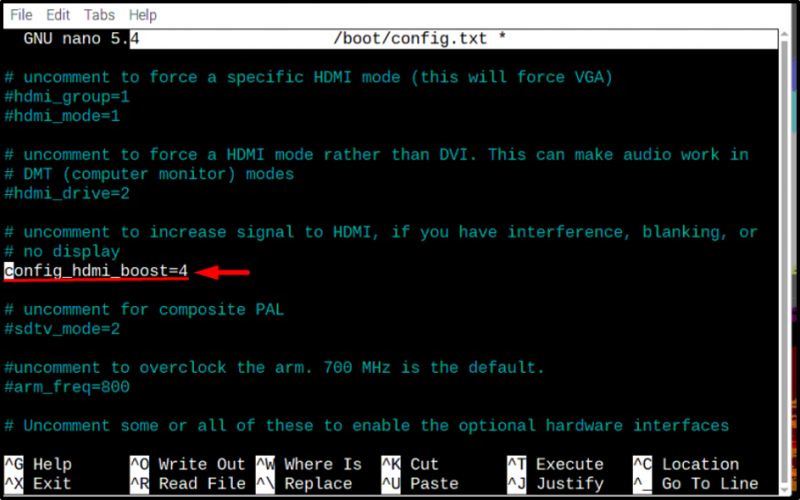
Setelah anda selesai, simpan fail dengan menekan Ctrl+X dan DAN kunci.
Langkah 6 : Langkah terakhir ialah but semula sistem supaya ia boleh dimulakan semula dengan konfigurasi HDMI baharu.
$ sudo reboot 
Selepas but semula, anda boleh lihat dalam imej di bawah bahawa sekarang skrin saya dipasang dengan baik dan saya boleh melihat paparan skrin penuh:
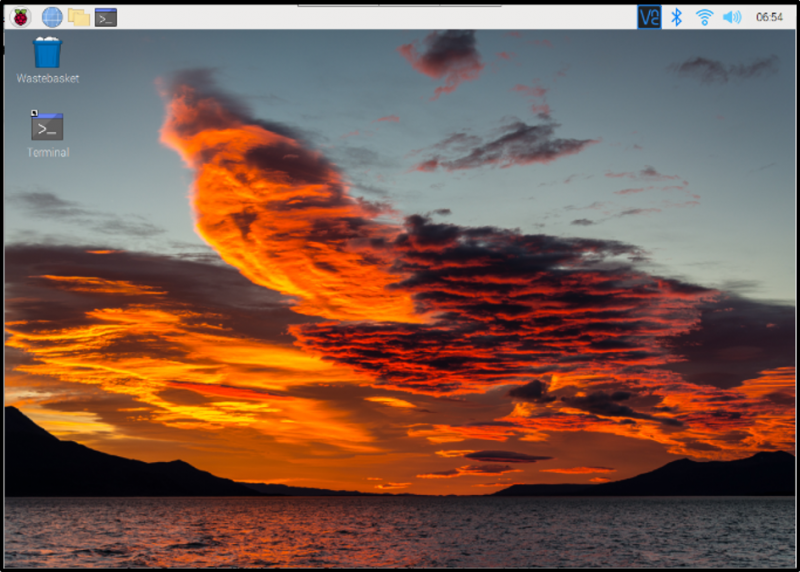
Kesimpulan
Untuk mengkonfigurasi HDMI pada Raspberry Pi, buka sahaja /boot/config fail dengan menggunakan editor nano kemudian nyahkomen #hdmi_safe=1 dan #config_hdmi_boost=4 dengan mengeluarkan “#” daripada kedua-dua hujah dan simpan fail. Akhir sekali, but semula sistem supaya ia boleh dimulakan semula dengan konfigurasi HDMI baharu.